

Av Gina Barrow, senast uppdaterad: May 20, 2024
"Jag var på ett viktigt WhatsApp-samtal under min karriär men den här appen misslyckades mig för första gången. Min mottagare kan inte höra ett enda ord jag sa medan jag försökte förklara. Hur gör jag fixa WhatsApp-röst- eller videosamtal inget ljud? "
WhatsApp har funnits ganska länge nu och det blev ännu mer populärt när WFH (Work from Home)-uppsättningen introducerades. Den erbjuder gratis samtal, meddelanden och till och med videosamtal.
Men precis som alla andra appar, klagade vissa användare över några tekniska problem när de använde appen. De vanligaste problemen som rapporteras är röst- och videosamtal. För att lösa dessa problem kommer den här artikeln att ge dig en komplett och detaljerad guide för att fixa WhatsApp-röst- eller videosamtal utan ljud. Läs med för att ta reda på det!
Varför är WhatsApp-röst/videosamtal inget ljud?Metod 1. Återställ nätverksinställningarMetod 2. Uppdatera WhatsApp för bättre prestandaMetod 3. Tillåt WhatsApp Essential PermissionsMetod 4. Installera om WhatsAppSlutsats
I syfte att fix WhatsApp röst or videosamtal inget ljud problem måste du först fastställa grundorsaken. Här är några guidefrågor du kan följa:
Genom att göra dessa blir det lättare för dig att börja felsöka. Fortsätt nu med de 4 viktiga metoderna för att fixa din WhatsApp.
Om du är mitt i ett WhatsApp-samtal och plötsligt slutade ditt ljud att fungera, kontrollera om du har en bra internetanslutning. Annars kan du återställa nätverksinställningarna för att fixa WhatsApp-röst- eller videosamtal utan ljudproblem.
För att återställa nätverksinställningarna på din telefon, följ dessa:
På Android 9.0 eller senare: Tryck på Inställningar > System > Avancerat > Återställ > Återställ nätverksinställningar > Återställ inställningar.
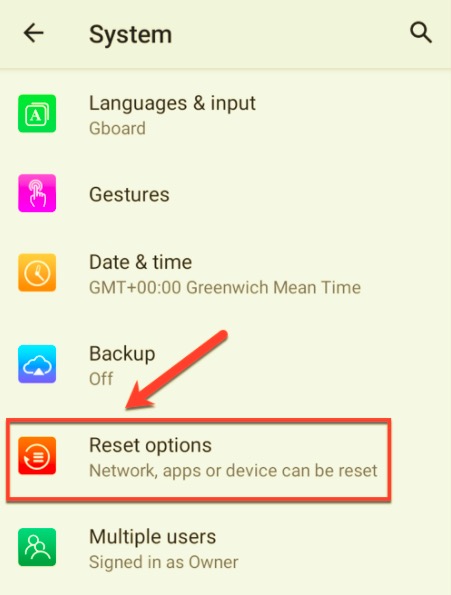
På iPhone: Gå till Inställningar > Allmänt > Återställ > Återställ nätverksinställningar.
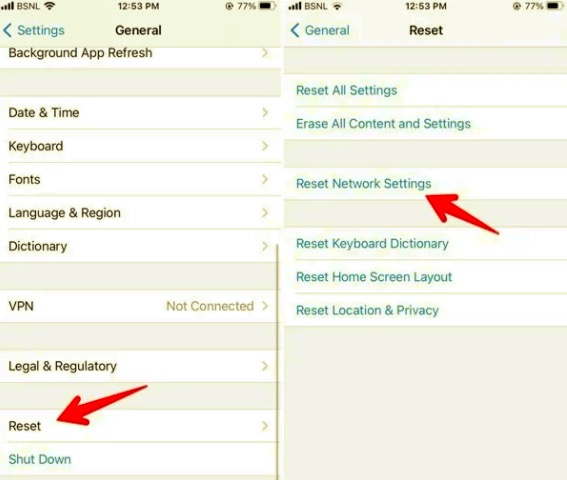
Efter att ha återställt nätverket, försök att göra ett WhatsApp-samtal igen för att se om problemet är löst. Om inte, prova nästa metod.
Obs: Att återställa ditt nätverk kommer inte att radera din information och andra data förutom lagrade Wi-Fi-lösenord och Bluetooth-anslutningar. Du behöver bara ange lösenordet igen eller återansluta Bluetooth efter återställningen.
En appuppdatering åtgärdar eventuella pågående problem, buggar och uppgraderar till och med dess prestanda. WhatsApp gör också regelbundna uppdateringar för att säkerställa att du får den bästa versionen varje gång.
Ibland kommer du att uppleva appproblem som latens, långsamhet, fel och till och med tvinga stängningar. Detta kan betyda att den nuvarande versionen du har är föråldrad.
För att fixa WhatsApp röst- eller videosamtal inga ljudproblem kan du kontrollera om det finns en ny programvaruuppgradering genom att gå till:
På Android: Gå till PlayStore > Appar och spel > Uppdateringar.
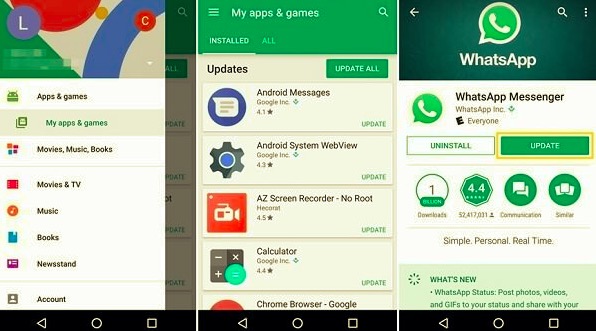
På iPhone: Gå till App Store > Välj ditt konto > Väntande uppdateringar och releasenoteringar > Kontrollera om WhatsApp finns med i listan > Ladda ner och installera den nya versionen.
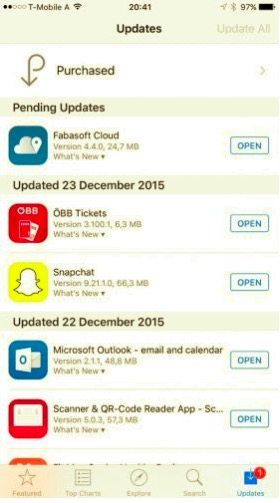
Ibland fungerar det mer effektivt att starta om din telefon än du trodde. Så här startar du om din telefon för att fixa WhatsApp-samtal utan ljudproblem.
För iPhone X eller senare:
Tryck och håll in sidoknappen med någon av volymknapparna tills avstängningsreglaget visas. Dra den och tryck sedan och håll ned sidoknappen tills Apple-logotypen visas.
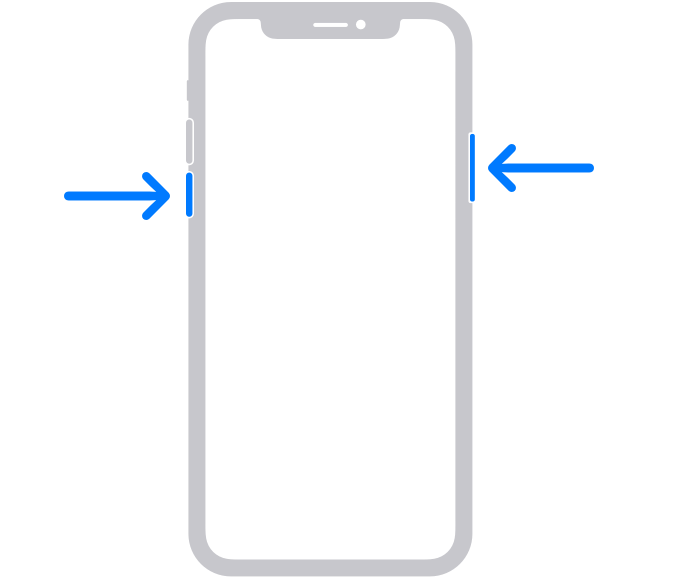
För iPhone 8 eller tidigare:
Tryck och håll ned topp- eller sidoknappen tills skjutreglaget för strömavstängning visas. Och dra sedan skjutreglaget och tryck och håll ned topp- eller sidoknappen tills du ser Apple-logotypen.
För Android:
Tryck och håll in strömknappen och välj sedan "Starta om" eller "Starta om" från menyn som visas. Vänta tills enheten stängs av och startas om automatiskt.
Har du redan uppdaterat WhatsApp men du kan fortfarande inte höra något ljud? Det kan bero på vissa apprestriktioner. WhatsApp använder din kamera och mikrofon för att använda sina video- och röstsamtalsfunktioner.
Därför måste du verifiera om mikrofonen är tillåten att användas i WhatsApp. Vanligtvis är dessa behörigheter aktiverade som standard under installationen. Du kan dock av misstag ha nekat behörigheter för appen.
Aktivera helt enkelt WhatsApp-behörigheterna på din telefon för att fixa ljudproblemen. Kolla in dessa:
På Android: Gå till Inställningar > Appar och aviseringar > Välj Alla appar >WhatsApp > Kontrollera om mikrofonen tillåts fungera.
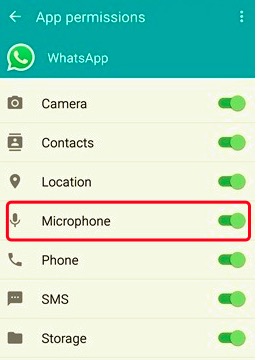
Alternativt kan du också öppna din WhatsApp, gå till App Info, öppna Behörigheter och dubbelkolla om din kamera och mikrofon är aktiverade.
På iPhone: Starta Inställningar > WhatsApp > Se till att kamera- och mikrofonfälten är gröna under Tillåt WhatsApp åtkomst.
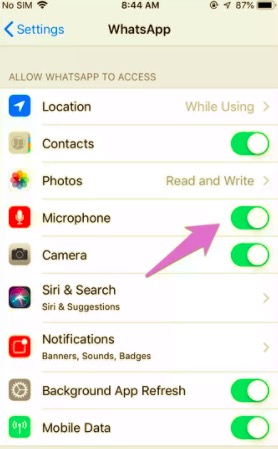
Se dessutom till att ingen annan applikation använder mikrofonen.
Om ingen av ovanstående lösningar fungerade, är ditt sista alternativ att installera om WhatsApp. Att ta bort WhatsApp på din telefon och installera tillbaka det kan ibland lösa ett pågående problem. Det kan verka ganska radikalt men det kan fixa WhatsApp-röst- eller videosamtal utan ljud.
På Android:
Från startskärmen på din telefon, hitta WhatsApp-ikonen, tryck länge på den tills ett X eller en papperskorgsikon visas. Tryck på den för att ta bort WhatsApp.
Eller så kan du gå till dina inställningar och öppna Apphanteraren, hitta och välja WhatsApp, tryck på Avinstallera. Bekräfta åtgärden.
På iPhone:
Men innan du fortsätter och avinstallerar din WhatsApp, se till att du har skapat nödvändiga säkerhetskopior för din chatthistorik. Att ta bort appen kan leda till oönskad dataförlust.
Om du behöver säkerhetskopiera ditt WhatsApp-innehåll, kan du använda iCloud-säkerhetskopian för iOS eller Google Drive-säkerhetskopian för Android. iCloud-säkerhetskopiering verkar vara generisk, om du behöver en dedikerad app för dina WhatsApp-data kan du använda FoneDog WhatsApp Transfer.
Gratis nedladdningGratis nedladdning
Den här programvaran skapar en säkerhetskopia för din chatthistorik, mediebilagor, röstklipp, videor och mer. Det låter dig också återställa säkerhetskopian med ett klick.
Följ den här guiden för att säkerhetskopiera din WhatsApp:
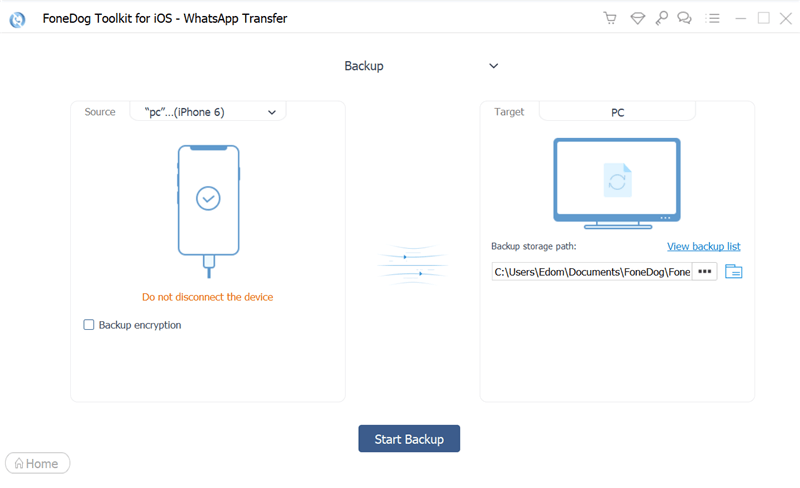
Programmet kommer att be dig ställa in en målmapp för att spara ditt WhatsApp-innehåll. Efter att ha gjort detta kan du installera om din WhatsApp och helt enkelt återställa din säkerhetskopia med FoneDog WhatsApp Transfer.
Folk läser ocksåEn omfattande artikel om WhatsApp Local BackupHur man överför WhatsApp-meddelanden enkelt och snabbt
Det finns många felsökningsmetoder som kan fixa WhatsApp röst- eller videosamtal inget ljud problem, men dessa 4 metoder fungerar garanterat. Du kan njuta av röst- och videosamtal igen när du följer någon av ovanstående lösningar.
WhatsApp kan vara enkel att använda, men det är en av de säkraste meddelande- och samtalsapparna som du kan dra nytta av. Har du provat metoderna som föreslagits ovan? Vilken fungerade bäst för dig??
Lämna en kommentar
Kommentar
WhatsApp överföring
Överför dina WhatsApp-meddelanden snabbt och säkert.
Gratis nedladdning Gratis nedladdningHeta artiklar
/
INTRESSANTTRÅKIG
/
ENKELSVÅR
Tack! Här är dina val:
Utmärkt
Betyg: 4.6 / 5 (baserat på 71 betyg)